Systeemeisen
Voordat er een videoverbinding gemaakt kan worden, is het van belang dat je nagaat of jouw systeem aan de eisen voldoet.
Eisen verbinding
Downstream
De kwaliteit waarmee je de behandelaar ziet
2 Mbps HD(720P)
Upstream
De kwaliteit waarmee de behandelaar jou ziet
Computer
Chrome (
Hier downloaden)
Firefox (
Hier downloaden)
eventueel Internet Explorer met plugin xxx, of Safari met plugin xxx. Maar adviseren om Chrome of FF te gebruiken
Webcam
Wanneer je nog geen webcam hebt, dan kunnen we [Logitech C310] aanraden. Dit is een goede, betaalbare webcam die, behalve het aansluiten, geen verdere installatie behoeft.
Headset
Het is van groot belang dat jij en je behandelaar elkaar goed kunnen verstaan. Daarom geven we de voorkeur aan het gebruik van een headset. Onze behandelaren gebruiken dit ook. De microfoon van de headset is vaak veel beter geplaatst dan een ingebouwde microfoon van de webcam of laptop, waardoor je behandelaar precies hoort wat je zegt.
Welkom in je digitale spreekkamer
Je kunt je een uur [check] voordat je afspraak begint al aanmelden. Wij raden je aan om minimaal een kwartier voor aanvang aan te melden, zodat er nog tijd is om technische problemen op te lossen. Aanmelden
Het secretariaat heeft je een e-mail gestuurd met daarin gegevens voor je afspraak. Naast het tijdstip van de afspraak staat onder andere ook een internetadres (link) vermeld. Ga naar dit adres, bij voorkeur in Google Chrome, of één van de andere ondersteunde browsers (Zie systeemeisen).
Je wordt gevraagd enkele gegevens in te voeren, deze zijn ook terug te vinden in dezelfde e-mail.
Voor de gegevens in en druk op "Start gesprek".
Toestemming
Je browser zal om toestemming vragen om je webcam en microfoon te mogen gebruiken. De vormgeving van deze vraag verschilt per systeem, en valt niet altijd even goed op. Onderstaand enkele voorbeelden van de melding. [screenshots updaten bij productie]
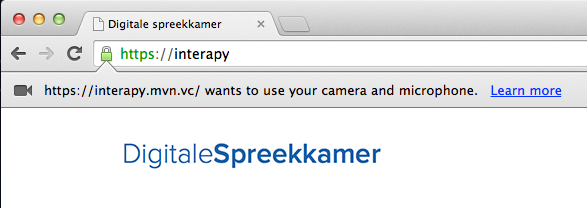
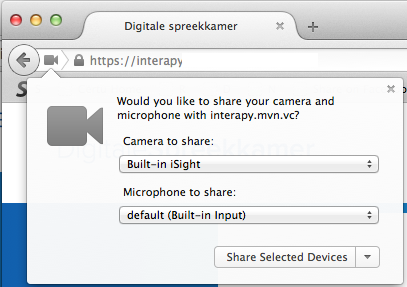
Wanneer je de browser hebt toegestaan om de webcam te gebruiken, zal [productnaam] jouw videobeeld tonen in postzegelformaat, rechts in het scherm. Als dit niet zo is, dan is het misschien niet goed gegaan met het verlenen van toestemming. Herhaal het hierboven beschreven aanmeldproces nog een keer. Mocht het na herhaaldelijk proberen nog niet lukken, bel dan met onze behandelcoördinatie (088-11 55 811). Zij zullen je helpen om het aan de gang te krijgen.
[instructie om juiste webcam / mic te kiezen]
Wachten op behandelaar
Wanneer je je behandelaar niet meteen in beeld hebt, dan is hij of zij waarschijnlijk jullie afspraak aan het voorbereiden. Zodra de behandelaar de digitale spreekkamer binnenkomt, zie je zijn of haar beeld groot in het midden.
Mocht de behandelaar te laat zijn, neem dan contact op met onze behandelcoördinatie (088-11 55 811). Zij zullen voor je uitzoeken wat er aan de hand is.
Tijdens het gesprek
Rechtsboven het videoscherm bevindt zich een drietal knoppen die tijdens het gesprek bediend kunnen worden.
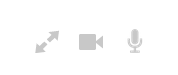
Hiermee kun je resp. het videobeeld schermvullend maken, de camera stopzetten en de microfoon uitschakelen. Wanneer je de camera stopzet en/of de microfoon uitschakelt, dan zal de behandelaar geen beeld meer zien, of geluid van je horen. Jij kan echter je behandelaar wél zien en horen.
Gesprek beëindigen
Wanneer je afspraak voorbij is, dan kun je je sessie eenvoudig beëindigen door het browservenster van je behandeling af te sluiten.